Manchmal kann es schwierig sein, eine drahtlose Verbindung herzustellenRouter an der richtigen Stelle im Haus oder im Büro. Dies liegt daran, dass die Signale im gesamten Gebäude oft nicht so stark sind, wie man es gerne hätte. Ein weiteres Dilemma tritt auf, wenn man einfach keinen WLAN-Router hat (z. B. Desktop-Benutzer, die ein direktes ADSL-Modem verwenden). Dies macht es schwierig, die Internetverbindung mit einem anderen Computer in einem separaten Raum oder einem Smartphone wie einem Android-Gerät zu teilen. Eine Lösung für dieses Problem bietet ein virtueller WLAN-Router.
Virtueller WLAN-Router ist eine tragbare Anwendung, mit der SieFühren Sie Reverse-Wi-Fi-Tethering über Ihr Windows 7-System durch. Auf diese Weise können Sie Ihre Internetverbindung drahtlos mit anderen Computern und Mobilgeräten teilen. Um Ihren Computer zu einem drahtlosen Hotspot zu machen, gehen Sie zu Systemsteuerung -> Systemsteuerung -> Programm deinstallieren -> Windows-Funktionen aktivieren oder deaktivieren.

Scrollen Sie nach unten zur Kategorie Microsoft .Net Framework (in dem neuen Fenster, das sich öffnet) und aktivieren Sie diese Windows Communication Foundation (sowohl HTTP als auch Non HTTP) Aktivierungsoptionen.
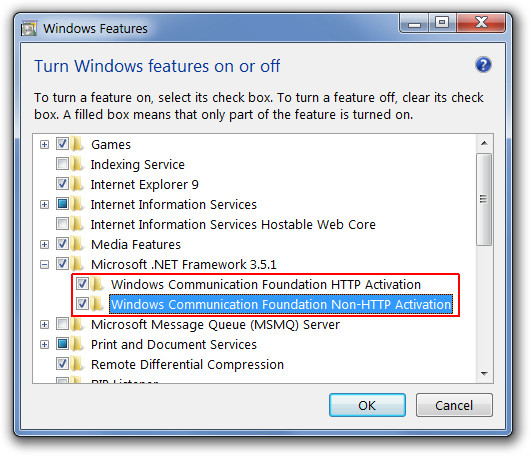
Wechseln Sie anschließend über Netzwerk- und Freigabecenter -> Adaptereinstellungen ändern zu den Eigenschaften Ihrer Netzwerkkarte, klicken Sie auf Eigenschaften und gehen Sie zu Freigabe (Registerkarte). Aktivieren Sie von hier aus die gemeinsame Nutzung der Internetverbindung.
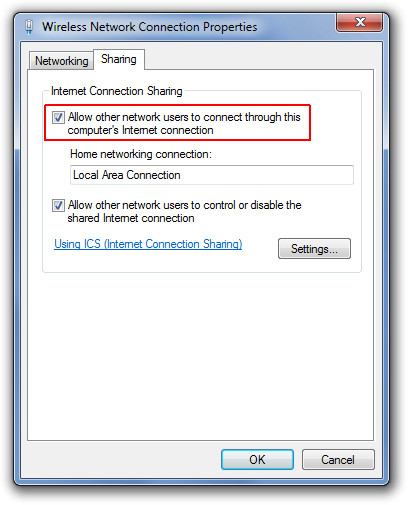
Starten Sie jetzt Virtueller WLAN-Router Wählen Sie im Dropdown-Menü eine Netzwerkkartenschnittstelle aus und klicken Sie auf Konfigurieren. Geben Sie einen Namen und ein Passwort für Ihre virtuelle Netzwerkverbindung ein und klicken Sie auf Anfang um Ihren WLAN-Hotspot zu aktivieren. Eine neue drahtlose Verbindung wird sofort verfügbar. Jeder, dem das Kennwort für die Virtual Wi-Fi Router-Anwendung zugewiesen wurde, kann es für den Zugriff auf das Netzwerk eingeben. Sie können alle angeschlossenen Geräte über anzeigen Clients verbunden Tab. Der Virtual Wi-Fi Router funktioniert ähnlich wie das zuvor getestete MaryFi.
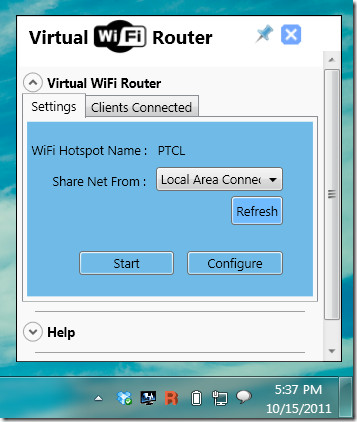
Virtual Wi-Fi Router funktioniert unter Windows 7 und Windows Server 2008.
Laden Sie Virtual Wi-Fi Router herunter













Bemerkungen